如今,越來越少的人攜帶筆和紙來記錄事情,而是使用智能手機上的日曆應用程式來記錄重要的事情。事實上,數字日曆是一種非常方便和有效的記錄方式。除了記錄特定日期的事件外,它還可以通過彈出消息框和定時鬧鐘提供提醒。如果您使用iPhone,現在切換到新的三星Galaxy S9並計劃將iCloud日曆同步到三星手機,但找不到方法,請不要擔心,本指南重點介紹將iCloud日曆傳輸到三星Galaxy S23 / S22 / S21 / S10的四種最佳方法。
方式 1.一鍵將iCloud日曆與Mobile Transfer同步到Samsung
方式 2.通過iCloud和Google日曆將日曆從iCloud轉移到Samsung
方式 3.使用Samsung Smart Switch將iCloud日曆同步到Samsung
將日曆從iCloud傳輸到三星設備的最佳工具之一是 iCloud到Samsung Transfer。這個令人興奮的程式使您能夠一鍵傳輸日曆。除了日曆,該程式還可以傳輸其他重要數據,例如聯繫人,簡訊,照片,視頻,音樂,應用程式,通話記錄等。它可以將您的手機數據備份到計算機,並將備份檔恢復到您的手機,而不會丟失任何數據。對於您的手機數據來說,它是100%安全的。
它使您能夠將iCloud日曆移動到三星和其他 Android 設備,而無需複雜的操作。您還可以使用它在iPhone和HTC之間傳輸日曆,並將日曆從諾基亞複製到三星。
使用此傳輸工具將iCloud日曆匯出到三星Galaxy手機的步驟:
步驟 1。在PC上下載,安裝並啟動iCloud to Samsung Transfer。選擇標有 “從備份還原” 的選項,然後按兩下 iCloud。

第2步。登錄您的iCloud帳戶,然後使用USB線將Samsung手機連接到計算機。檢測到后,iCloud備份將顯示在左側,連接的三星手機將顯示在右側。
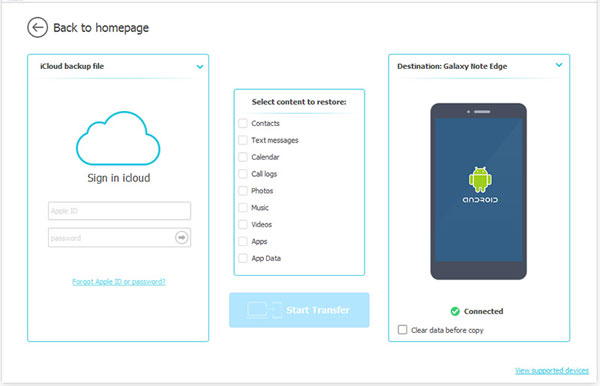
第 3 步。如果您只想傳輸日曆,則需要取消選中除日曆以外的其他內容。然後,按兩下「開始複製」以開始該過程。在此過程中,請確保不要斷開三星設備的連接。
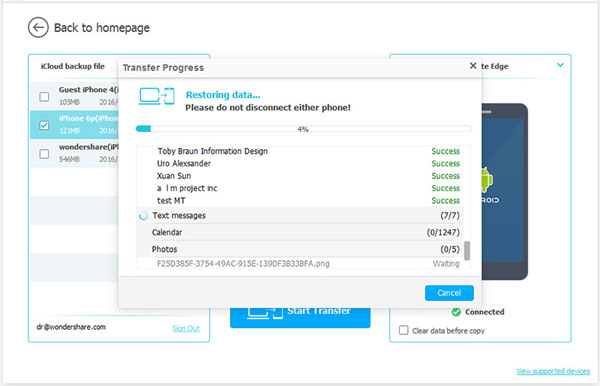
如果您不想使用其他軟體,請使用iCloud和Google日曆是將iCloud日曆移動到Samsung設備的免費方法。但是您應該有一個 Google 帳戶。否則,您需要先創建一個。然後,您可以將iCloud日曆導出為.ica檔,將檔上傳到Google日曆,然後將Google與Samsung手機同步。
你需要什麼:iCloud帳戶,Gmail帳戶,三星手機,電腦。
以這種方式將iCloud日曆放入三星Galaxy的步驟:
1. 存取 iCloud 網站並登入您的帳戶。
2. 選擇「日曆」進入日曆控制面板。

3. 您需要選擇行事曆類別,例如行事曆或工作。然後,按兩下共用按鈕。
4.出現一個彈出對話框,您應該在其中選擇“公共日曆”。然後會出現一個 url,以 webcal 開頭。
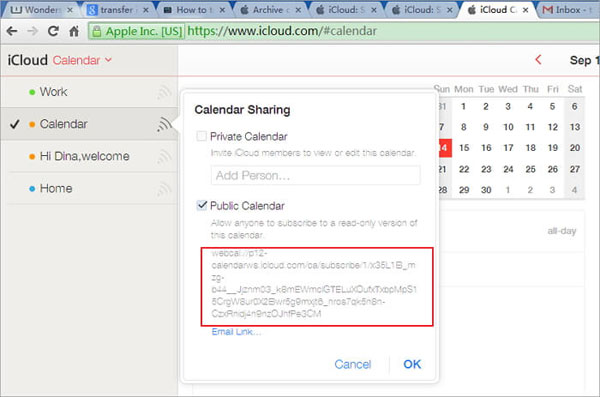
5. 將 URL 複製並貼到瀏覽器的位址欄位中。將“webcal”更改為“HTTP”後,您可以按“Enter”或“Return”。

6. 您的iCloud日曆將另存為.ica檔並自動下載到您的電腦上。
7. 啟動 Google 瀏覽器並登入您的 Google 帳戶。然後,打開Google日曆網站。
8. 導航到網站的左列,然後按下右側功能表上的「其他日曆」選項卡的反轉三角形。
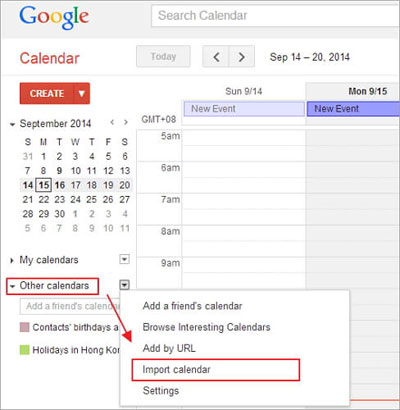
9. 從下拉清單中選擇匯入行事曆選項。然後,瀏覽您的電腦以找到 .ica 檔並將其導入您的 Google 日曆。
10.打開三星手機,然後轉到“設置”>“帳戶和同步”。
11. 如果此處已顯示 Google 帳戶,請選擇該帳戶。如果沒有,您可以按下「添加帳戶」,找到Google帳戶並登錄。
12.最後,您應該在Google帳戶同步螢幕上點擊“同步日曆”>“立即同步”。
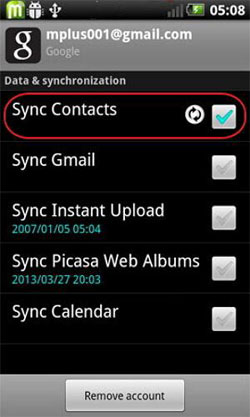
三星智慧開關應用程式也是説明您將iCloud日曆同步到三星Galaxy手機的理想解決方案。它還使您能夠將媒體文件,聯繫人,消息,警報和事件從iCloud備份傳輸到Samsung S9。
步驟 1。在三星手機上打開Google Play商店,然後轉到搜索框以搜索Smart Switch。下載並安裝在您的三星設備上。
第2步。在手機上運行Smart Switch,然後選擇「無線」>“接收”>“iOS”。然後,使用您的iCloud帳戶登錄。
第 3 步。登錄iCloud后,將顯示所有iCloud備份檔。選擇要還原到三星手機的檔,然後按兩下「導入」按鈕開始將所選檔從iCloud導入三星。
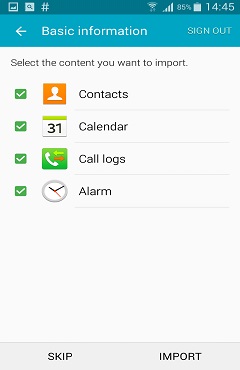
以上是將iCloud日曆同步到三星Galaxy手機的三種主要解決方案。那麼,哪一個是最好的?使用Google帳戶很容易,但是如果您沒有Google帳戶,則會很不方便。三星智慧開關應用程式免費且簡單,但它僅支援三星設備。我認為,以方式1引入的iCloud到三星轉移程式是將日曆從iCloud傳輸到三星的最佳解決方案。它支援所有 iOS 和 Android 設備,使您能夠一鍵完成日曆同步。